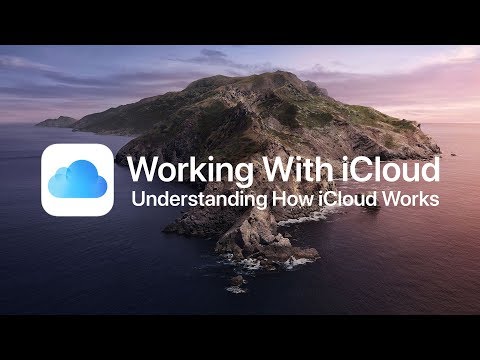
Zawartość
Biorąc pod uwagę cały dzisiejszy szum „chmury”, wielu użytkowników nie wie, co to jest i jak może im pomóc. Synchronizowanie dokumentów między iPhonem za pomocą iCloud jest jednym z wielu przykładów użyteczności chmury.
Chociaż istnieją inne sposoby uzyskiwania dokumentów tam iz powrotem (np. Wysyłanie ich pocztą elektroniczną), chmura zapewnia znacznie prostsze i bardziej niezawodne rozwiązanie. Korzystając z iCloud, dokumenty są zawsze aktualne, wygodnie na każdym urządzeniu i są dostępne natychmiast.
Chociaż istnieją pewne płatne wersje iCloud, jeśli masz Apple ID, pierwsze 5 GB jest bezpłatne. To może nie wydawać się zbyt wiele, ale dla przeciętnego użytkownika, który ma tylko kilka dokumentów, jest to przyzwoita ilość miejsca na początek. Postępuj zgodnie z poniższym przewodnikiem, aby skonfigurować iCloud i rozpocząć synchronizację dokumentów stron między komputerem Mac i iPhone.
Jak synchronizować dokumenty stron.
Aby móc synchronizować dokumenty między telefonem iPhone a komputerem Mac, potrzebujesz aplikacji Pages na obu urządzeniach. Jeśli nie masz wersji Maca, przeszukaj sklep z aplikacjami dla Pages. Aby pobrać aplikację na iPhone'a, zrób to samo lub kliknij ten link. Aplikacja na komputery Mac to 19,99 USD, a aplikacja na iPhone 9,99 USD.
Jeśli masz już strony dla komputerów Mac, po prostu upewnij się, że są aktualne, aby zsynchronizować dokumenty przez iCloud.
Po pobraniu aplikacji niektóre ustawienia muszą zostać zmienione, aby iCloud zsynchronizował dokumenty. Na iPhone,Stuknij Ustawienia.

Przewiń w dół i wybierziCloud.

W zakładce iCloud upewnij się, że Twój Apple ID to ten, na który się zalogowałeś. Po sprawdzeniu tego przewiń w dół i stuknijDokumenty i daneopcja.

W tej zakładce ustaw Dokumenty i dane do ON.Ponadto, jeśli chcesz, aby dokumenty były synchronizowane z dala od zestawu sieci WiFi Użyj danych komórkowych do włączenia. Ta ostatnia opcja może wykorzystywać część Twojego limitu danych co miesiąc, ale warto ją wykorzystać, ponieważ pomaga aktualizować dokumenty zarówno na komputerze Mac, jak i iPhone.

Po zastosowaniu tych ustawień przejdź do ekranu głównego iOtwarte strony.

Po załadowaniu aplikacji dotknij Dalej.

Aby umożliwić synchronizację dokumentów, wybierz Użyj icloud.

Kran Użyj stronaby rozpocząć korzystanie z aplikacji.

Jeśli niektóre dokumenty Pages znajdują się już w iCloud, powinny pojawić się na głównym ekranie.

Stuknij w jeden z istniejących dokumentów lub wybierz Ikona plus w prawym górnym rogu, aby utworzyć nowy dokument.

W oknie podręcznym wybierz Utwórz dokument.

Podobnie jak w Pages for Mac są szablony, z których można wybierać lub wybrać Pusty.

Używając klawiatury, wprowadź to, co chcesz w dokumencie. Istnieją bardziej zaawansowane opcje dotyczące rozmiaru czcionki, koloru i wielu innych opcji za pomocą narzędzi w prawym górnym rogu. Po zakończeniu edycji dokumentu stuknijGotowe.

Na ekranie głównym pojawi się nowy utworzony dokument, który jest teraz dostępny na dowolnym urządzeniu z iCloud.

Aby wyświetlić dokumenty iCloud na otwartych stronach systemu Macintosh i kliknij kartę iCloud w prawym górnym rogu pierwszego wyświetlanego okna Strony. Następnie możesz otwierać i edytować dokumenty zapisane w iCloud, a zmiany będą dostępne po przejściu do edycji za pomocą iPhone'a.



